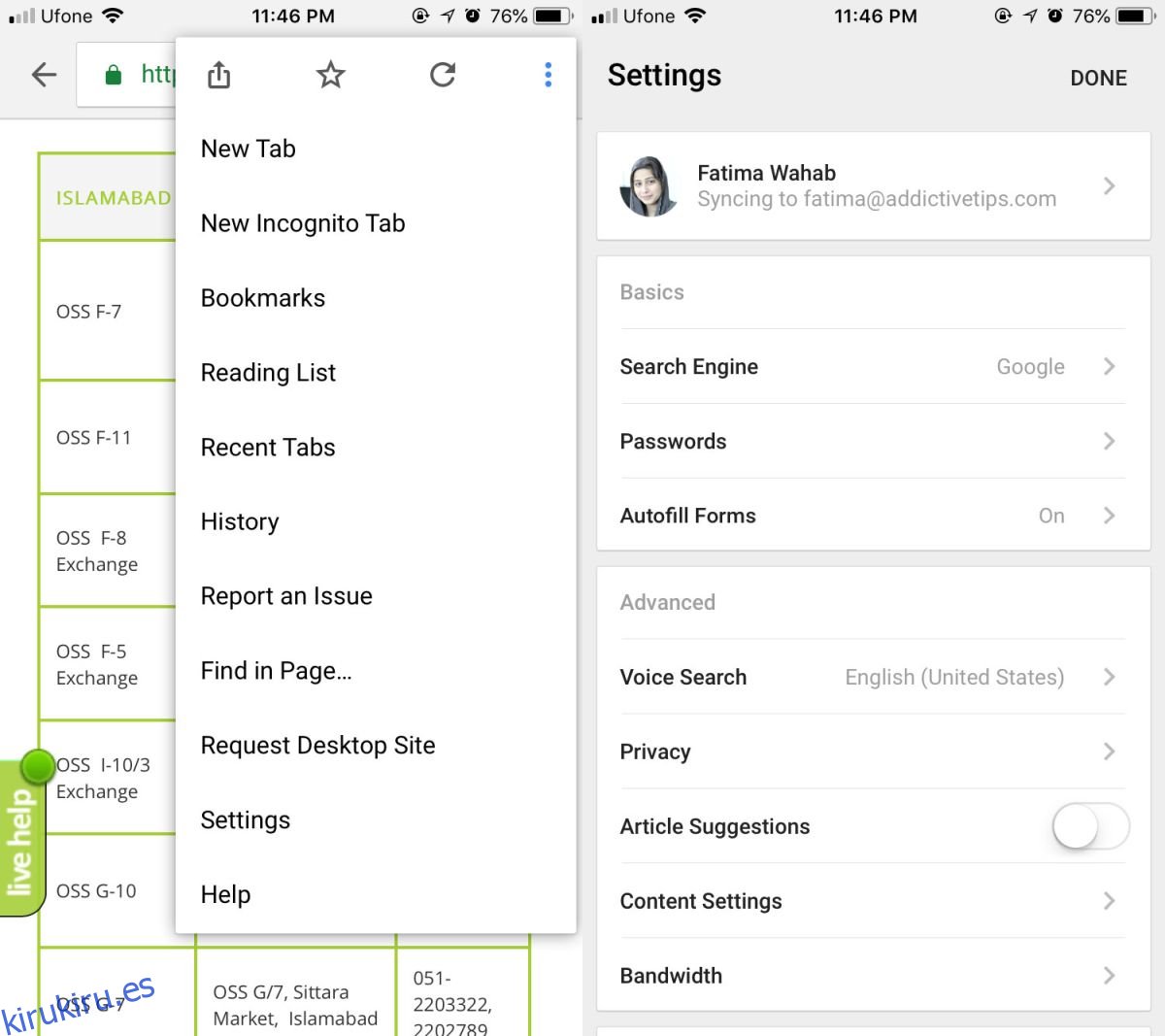Los navegadores a menudo incorporan características que se hubieran considerado excesivas hace solo unos años. Hoy en día, los navegadores son de todo, desde visores de archivos hasta bóvedas de contraseñas. Chrome no es ajeno a la gestión de contraseñas. Tanto su versión de escritorio como la de móvil tienen un administrador de contraseñas que sincroniza sus contraseñas con su cuenta de Google si ha iniciado sesión en ella. Chrome en iOS acaba de recibir una actualización que le permite exportar contraseñas de Chrome en forma de archivo CSV.
Tabla de contenido
Exportar contraseñas desde Chrome
Actualiza Chrome en tu iPhone o iPad. Abra el navegador y toque el botón más (tres puntos) en la parte superior derecha. En el menú que se abre, seleccione Configuración. En la pantalla de Configuración, toque Contraseñas.
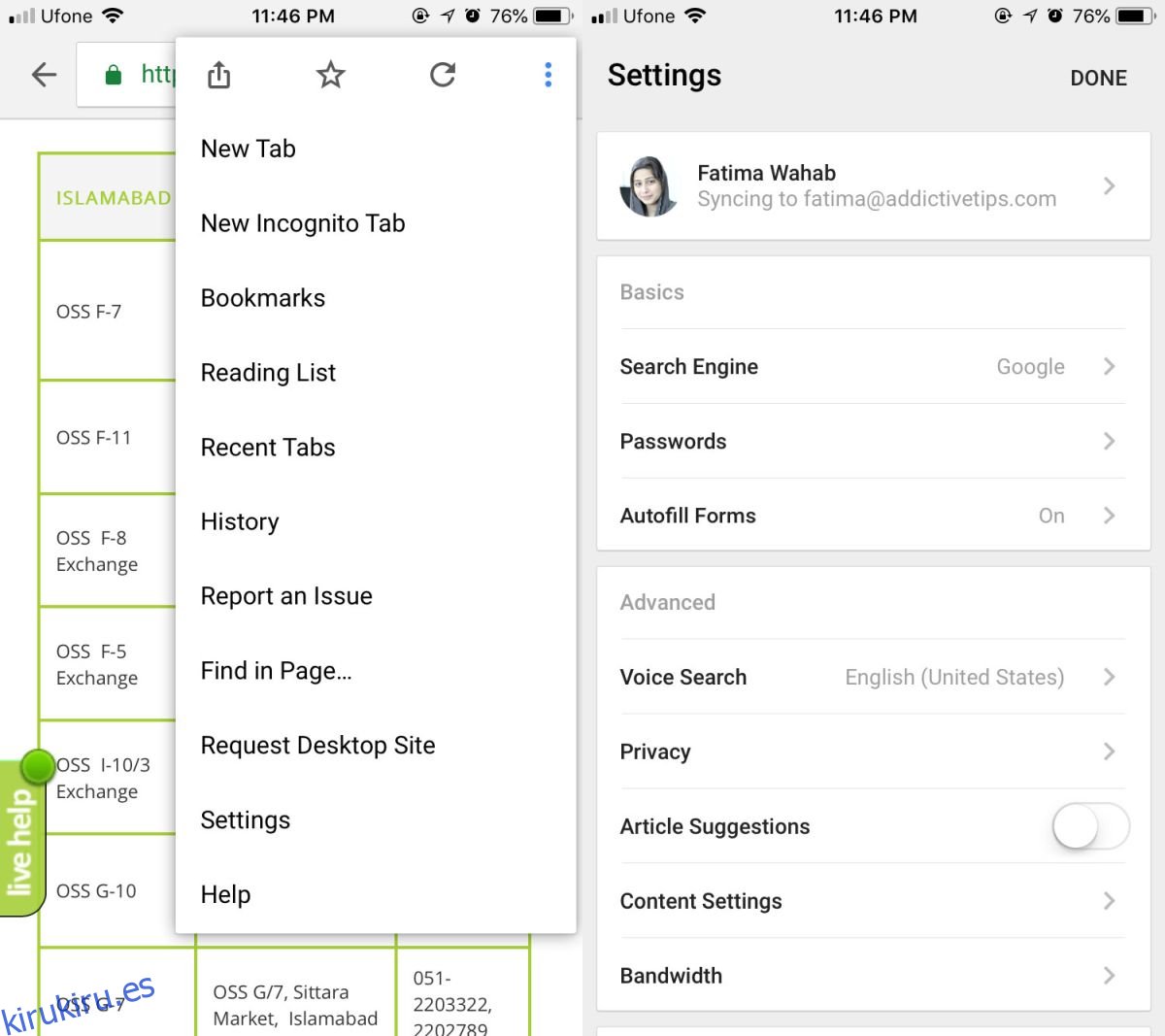
En la pantalla Contraseñas, verá una lista de todos los sitios web para los que ha guardado contraseñas, y también una lista de los sitios web que ha incluido en la lista negra para guardar contraseñas en Chrome. Desplácese hasta la parte inferior de esta pantalla y toque la opción Exportar contraseña.
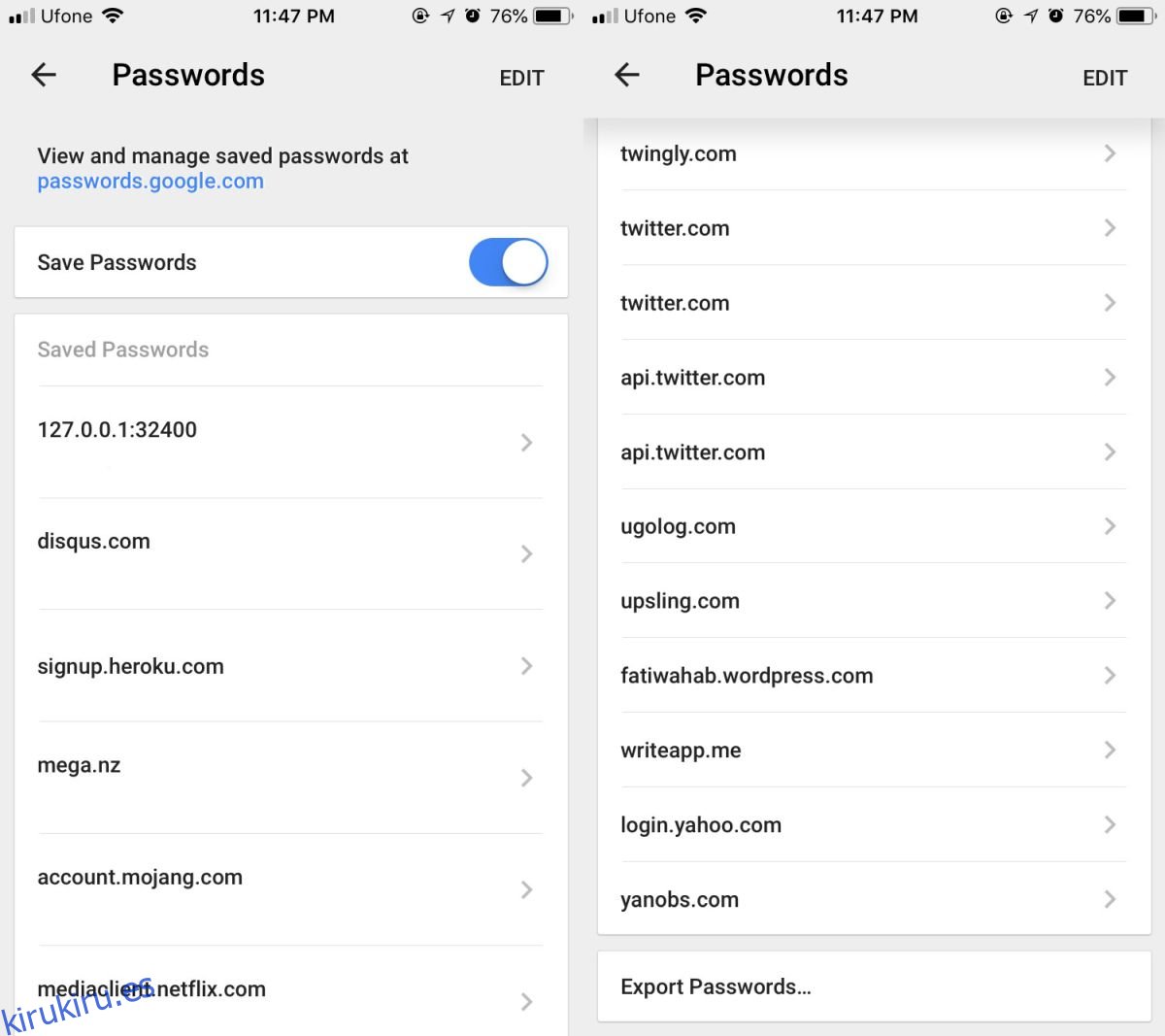
Se abrirá un menú con solo una opción ‘Exportar contraseña’. Tóquelo y autentíquese con su código de acceso o Touch ID. A continuación, elija dónde desea guardar el archivo. Las contraseñas se exportan como un archivo CSV. Puede guardar el archivo en una unidad en la nube, enviarlo por correo electrónico o enviarlo a través de una aplicación de chat.
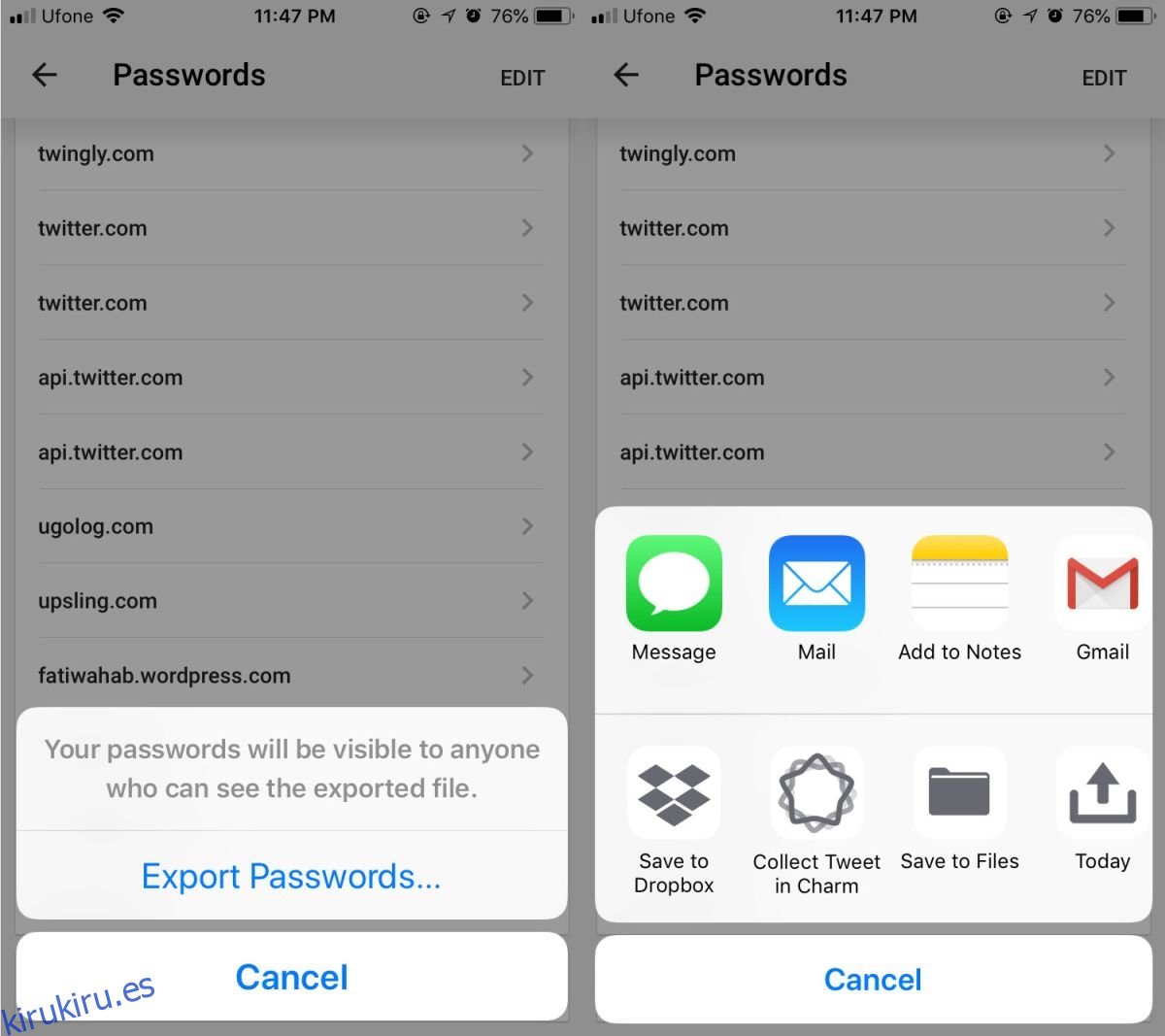
Archivo no cifrado
Cuando está exportando contraseñas, el menú que aparece cuando toca la opción Exportar contraseña en la pantalla de Configuración de Chrome le muestra una advertencia, ‘Sus contraseñas serán visibles para cualquiera que pueda ver el archivo exportado’. Lo que esto significa esencialmente es que el archivo en sí no está protegido con contraseña y no está encriptado.
Es literalmente una hoja de cálculo en formato CSV con cuatro columnas; nombre (del sitio web), URL, nombre de usuario y contraseña. Si carga este archivo para decir una unidad de red compartida o una unidad de nube compartida, cualquier persona que tenga acceso a esas unidades podrá abrirlo.
Esto no pretende asustarlo de la exportación de contraseñas, pero debe saber qué tan seguros se guardan los datos antes de exportarlos. Es una buena idea enviarse el archivo por correo electrónico y enviarlo a su correo electrónico personal, no a su correo electrónico del trabajo. De esa manera, alguien que busque tener en sus manos sus contraseñas deberá ingresar primero a su correo electrónico.
Alternativamente, puede cargar el archivo en una unidad de nube personal, descargarlo en su escritorio y agregarlo a un archivo comprimido que se puede proteger con una contraseña. Conserve solo el archivo comprimido y elimine el archivo CSV original desprotegido.